Pierwsze kroki
Praca z ISL Online jest prosta. Postępuj zgodnie z poniższymi krokami:
- Utwórz darmowe konto ISL Online
- Pobierz ISL Light na swoje urządzenie
To bardzo proste.
Co warto wiedzieć
Generalnie są dwa sposoby używania ISL Online. Możesz wspierać swoich klientów zdalnie lub zdalnie pracować bezpośrednio z komputerami.
a) Połącz za pomocą kodu (zdalne wsparcie)
Chodzi o to, aby umożliwić proste łączenie przez klientów bez potrzeby modyfikacji reguł i konfiguracji firewalli. Przekazując kod klientowi, umożliwiasz połączenie z dowolną osobą posiadającą połączenie internetowe.
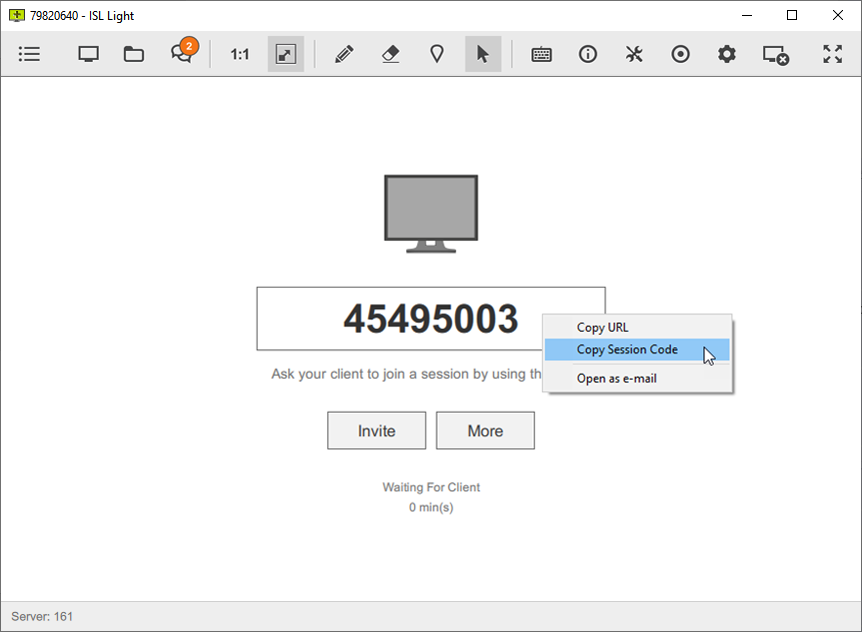
b) Połącz używając hasła (zdalny dostęp)
Zamiast używać kodów, możesz ustawić ciągły dostęp instalując agenta zdalnego dostępu na dowolnym komputerze z Windows, Mac lub Linux. Po zestawieniu zdalnego dostępu, komputer będzie widoczny na Twoim pulpicie i będziesz mógł się z nim łączyć wprowadzając hasło dostępu.
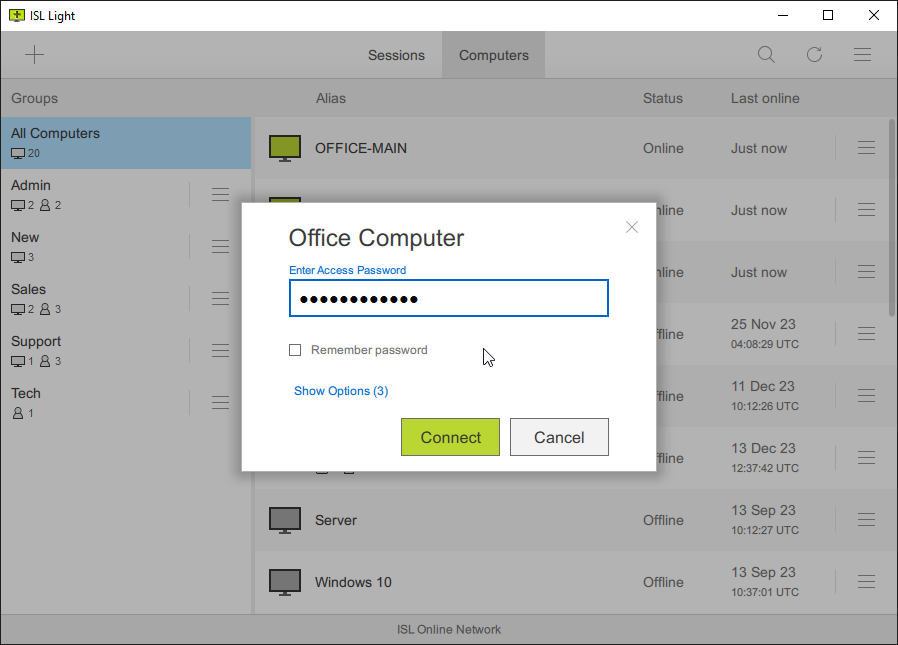
Połącz za pomocą kodu
Krok 1
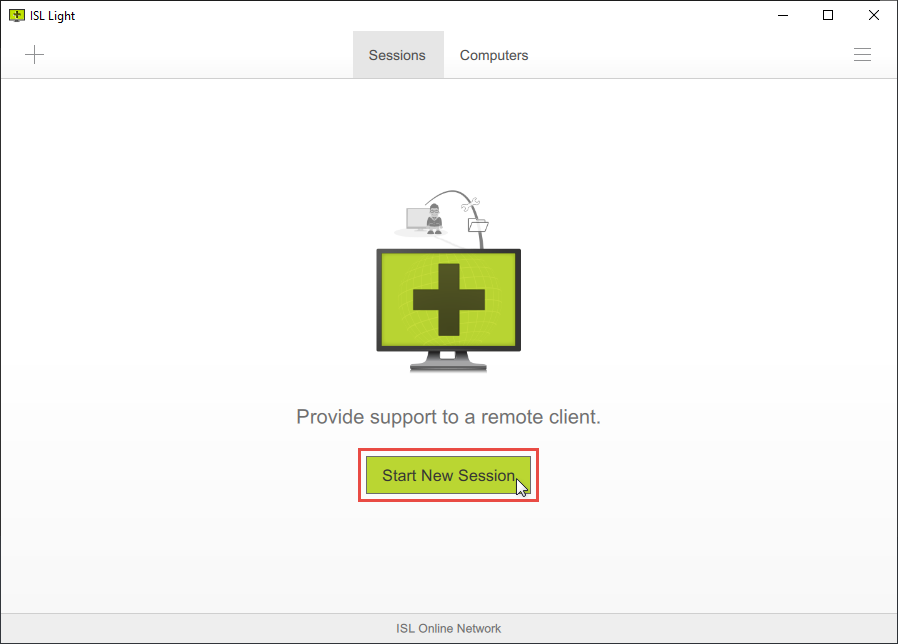
Po zalogowaniu do ISL Light, kliknij przycisk "Rozpocznij nową sesję".
Kod sesji zostanie wygenerowany.
Uwaga: Kliknij przycisk "+" w lewym, górnym rogu w celu dostępu do dodatkowych opcji.
Krok 2
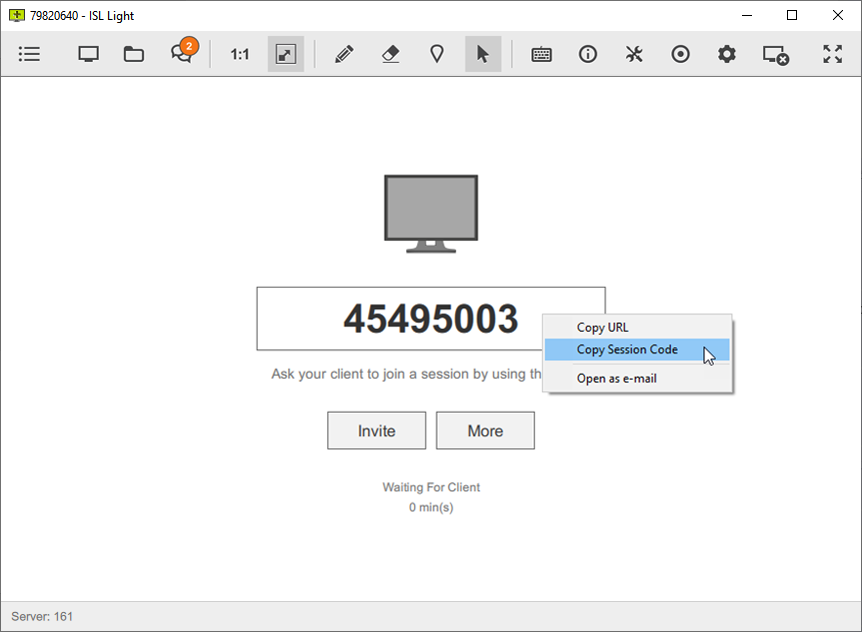
W zależności od swoich preferencji, możesz wybrać wiele opcji dla klientów, abydołączyli do sesji.
a) Rekomendowana opcja
Ze strony ISL Online
Poproś swojego klienta o wprowadzenia kodu sesji i dołączenie poprzez stronę startową ISL Online.
b) Alternatywne opcje
ISL Light Client (desktop lub urządzenie mobilne)
Poproś swojego klienta o pobranie i uruchomienie ISL Light Client i wprowadzenie kodu sesji.
Zaproszenie e-mail
Wyślij zaproszenie e-mail do swoich klientów. Kiedy klient kliknie w link z zaproszenia, aplikacja ISL Light Client zostanie pobrana i sesja automatycznie uruchomiona.
Uwaga: Zaproszenie przez e-mail jest niedostępne w darmowej wersji ISL Light.
Z własnej strony
Dodaj pole tekstowe do swojej strony , aby pozwolić klientom na bezpośrednie połączenia.
Zdalne wsparcie przez czat na żywo
Świadcz wsparcie techniczne odwiedzającym Twoje strony przez czat na żywo. Wyślij link z zaproszeniem do klientów za pomocą jednego kliknięcia. Kiedy klient kliknie w link z zaproszenia, aplikacja ISL Light Client zostanie pobrana a sesja wsparcia automatycznie uruchomiona.
Krok 3
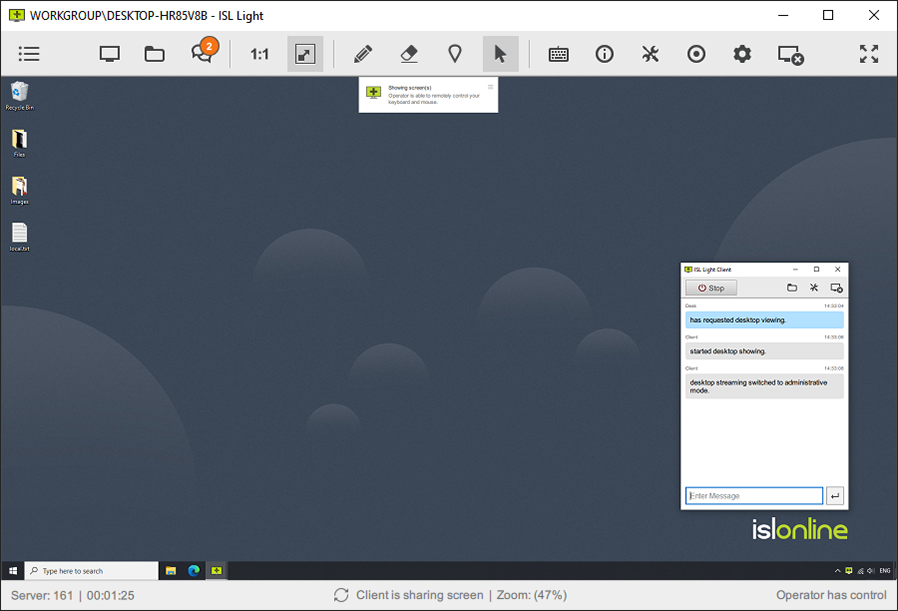
Gratulacje, jesteś podłączony! Możesz teraz kontrolować zdalny komputer.
Połącz za pomocą hasła
Krok 1
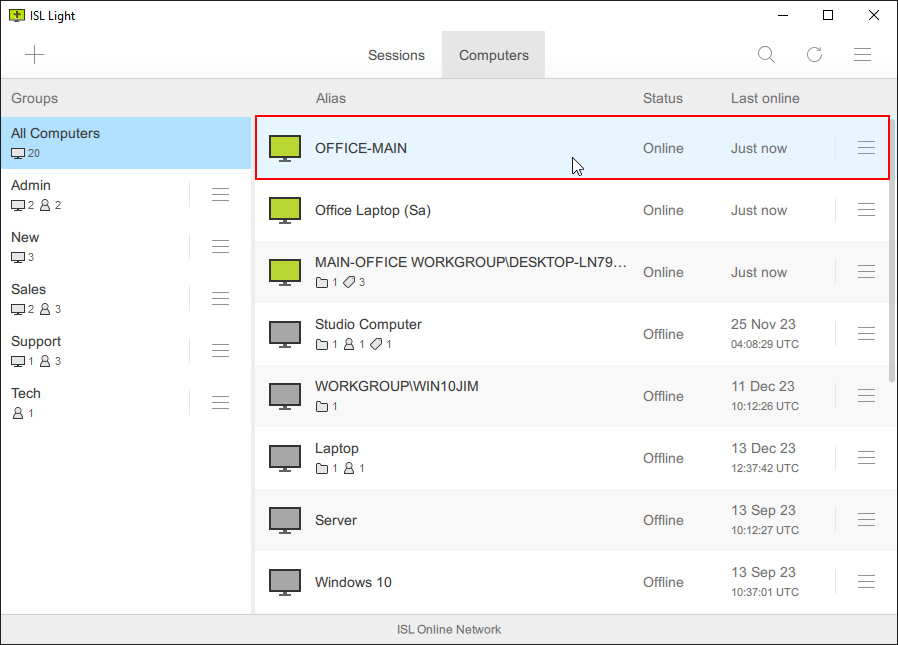
Przejdź do zakładki Komputery i kliknij na dostępny komputer, z którym chcesz się połączyć.
Uwaga: Kliknij przycisk "+" w górnym lewym rogu aby zestawić zdalny dostęp.
Krok 2
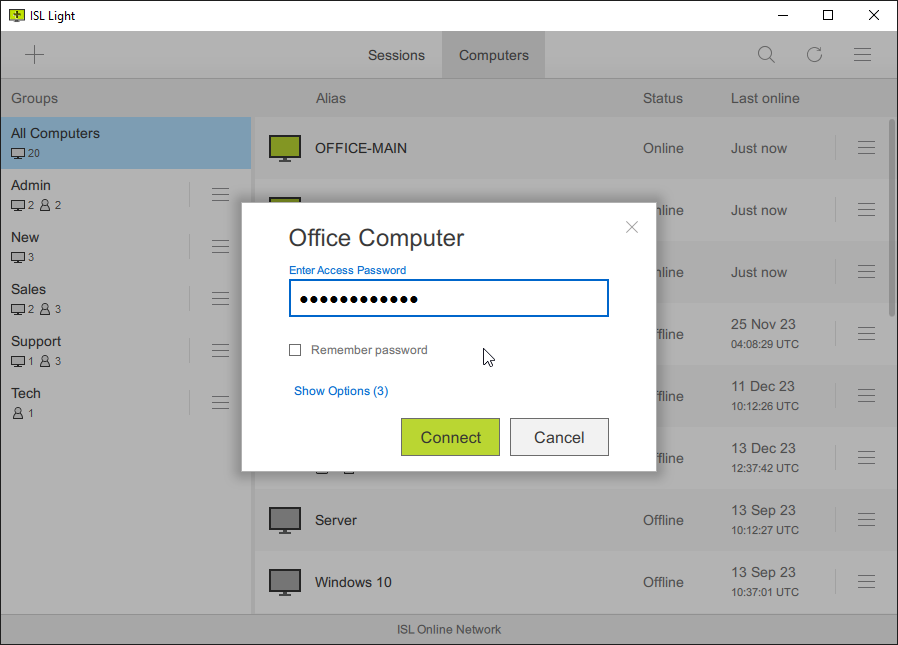
Wprowadź hasło dostępu i kliknij przycisk "Połącz".
Krok 3
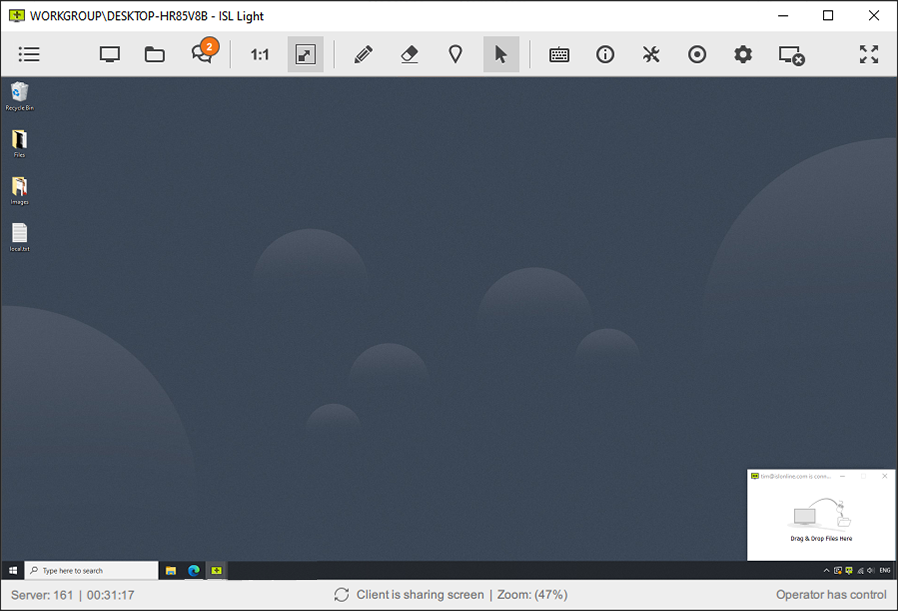
Gratulacje, jesteś podłączony! Możesz teraz kontrolować zdalny komputer.